Integração com Contabilidade (WEB)
Introdução
A integração na contabilidade tem como finalidade integrar o Uniplus com o software contábil da contabilidade, permitindo que os contadores possam visualizar e exportar os dados do estabelecimento para seus próprios sistemas, dispensando a necessidade de que essas informações sejam enviadas pelo cliente. Os dados financeiros serão enviados para o software contábil exatamente como foram registrados no Uniplus, evitando o trabalho com a digitação e garantindo a segurança de trabalhar com informações válidas. As informações enviadas são as de baixa nos documentos financeiros, tanto a pagar quanto receber.
Atualmente os seguintes softwares são compatíveis com o sistema: WK, JB, Questor, Master contábil, SCI e Domínio.
Configurações
Para utilizar da integração com a contabilidade é necessário ativar a funcionalidade “Integração com contabilidade“. Para isso acesse Ferramentas → Configurador do sistema → Integração:
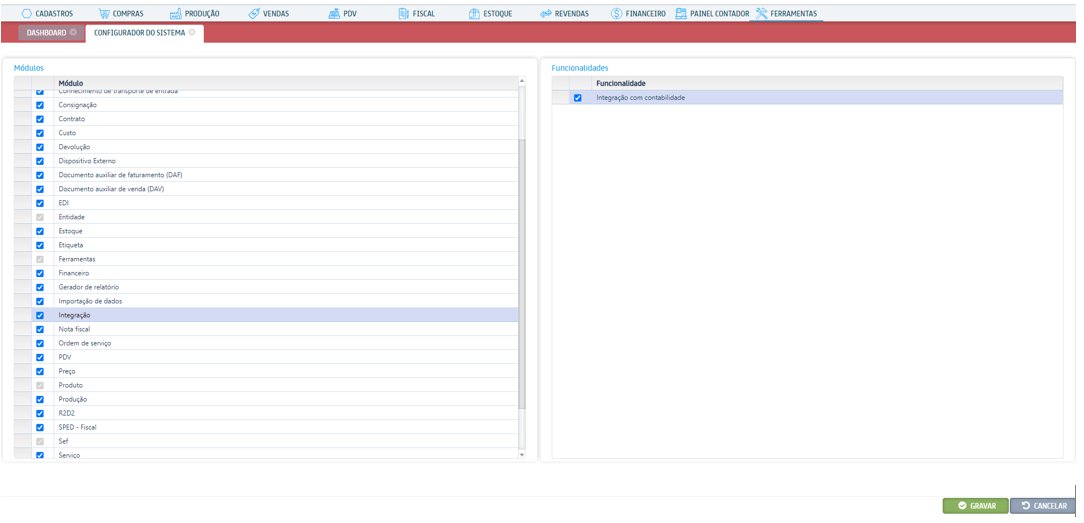
Configuração via Importação da Contabilidade
Para configurar a integração com a contabilidade via importação do arquivo, basta acessar Painel Contador → Outros → Contabilidade → Plano de contas contábeis e no canto superior direito da tela, clicar em “Importar da contabilidade“. Selecione o sistema da contabilidade e informe o diretório do arquivo de importação:
| Observação: | Caso a contabilidade não disponibilizar um arquivo para importação será necessário fazer a configuração manual. |
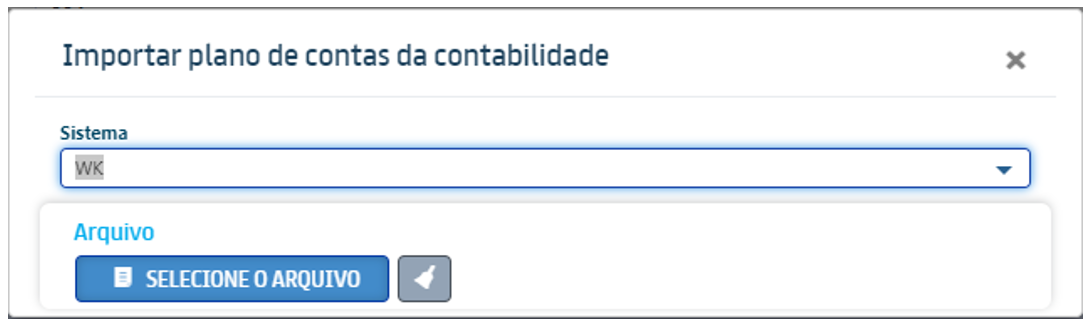
Na tabela abaixo está o formato dos arquivos para importar o plano de contas da contabilidade:
| Sistema | Formato |
| SCI, Questor, Master Contábil | Formato de importação.txt |
| Domínio | Formato de importação.csv |
| WK | Formato de importação.wk |
Configuração Manual
Para melhor entendimento da configuração manual confira na imagem abaixo um plano de contas configurado e pronto:
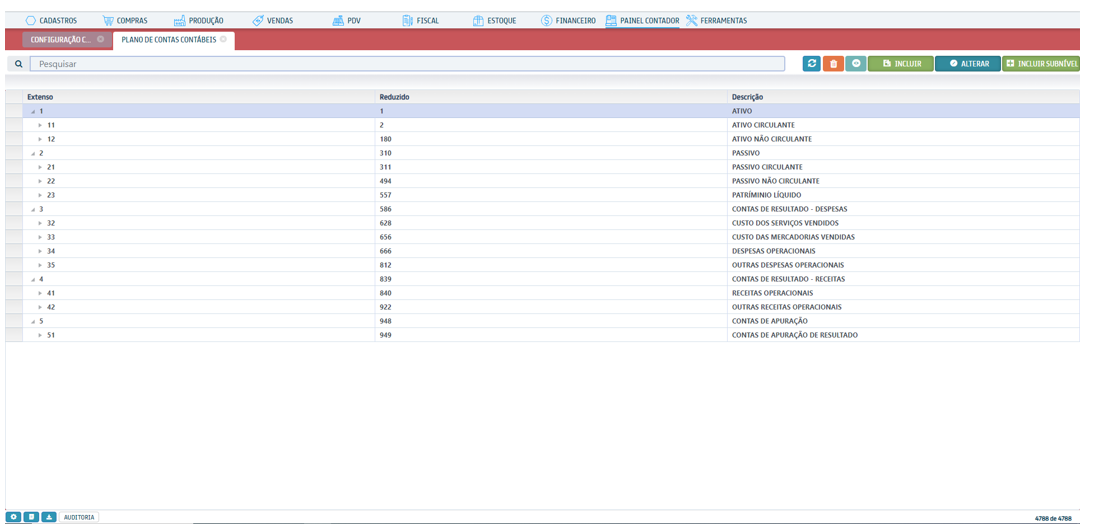
Para configurar o plano de contas siga os passos abaixo:
1 – Acesse Painel Contador → Outros → Contabilidade → Configurações contabilidade e defina a quantidade de Níveis e a Máscara para cada conta contábil.
- O Nível é referente a quantidade de subníveis dentro do nível principal. Note neste exemplo que o código extenso 1.1.01 está dentro do nível 1.1 que está dentro do nível 1, ou seja, são 3 níveis. Caso existissem 4 níveis seria possível ainda adicionar um quarto nível dentro do nível 1.1.01;
- A Máscara define a quantidade de códigos dentro de um determinado nível. Perceba que no primeiro e no segundo nível a máscara é igual a 1 e dessa forma o digito do nível irá apenas de 1 a 9. Já no terceiro nível a máscara foi definida como 2 e dessa forma as contas contábeis irão de 01 a 99.
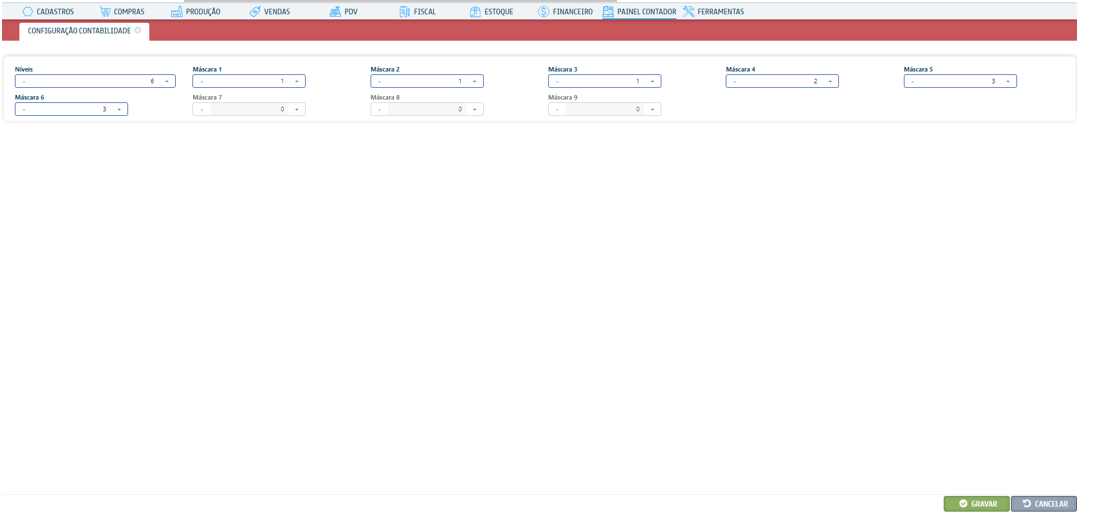
2 – Acesse: Painel Contador → Outros → Contabilidade → Configuração dos códigos reduzidos e configure o Contador atual de cada grupo. Perceba que o grupo é correspondente aos níveis configurados anteriormente. O Contador atual nada mais é do que o “código” de cada conta. Perceba que no exemplo abaixo o contador atual do primeiro grupo é igual a 1012, pois a última conta contábil do grupo 1 é a de número 1011. O recomendado é definir como 1000, 2000, 3000… na primeira configuração:
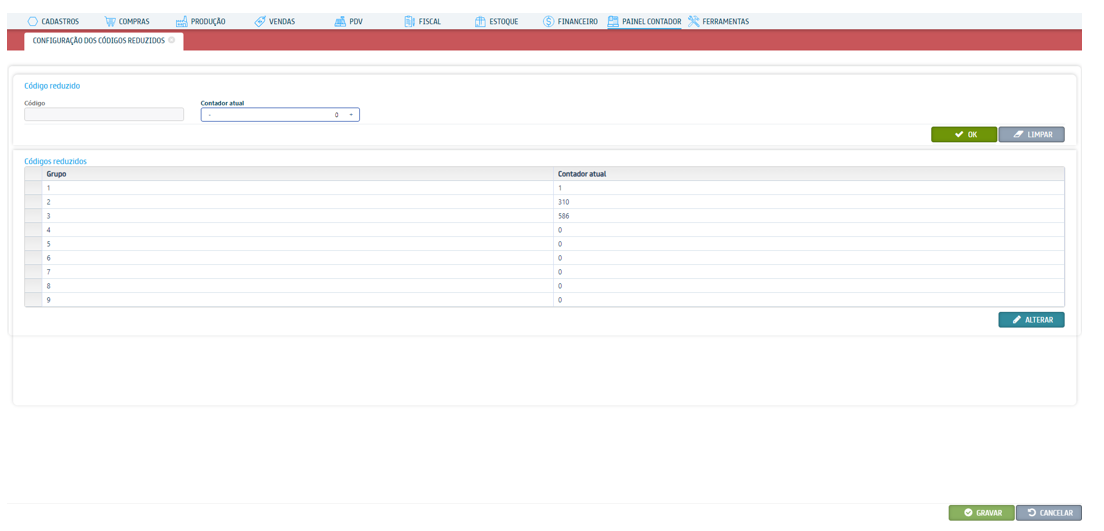
3 – Acesse: Painel Contador → Outros → Contabilidade → Plano de contas contábeis e preencha todos os campos de acordo com as orientações da sua contabilidade levando em consideração os campos abaixo:
- Código extenso: é o código referente ao subnível do plano de contas (1.1,⠀1.1.01,⠀1.2,⠀1.2.01, etc.);
- Grupo cód. reduzido: é o nível principal do plano de contas (1, 2, 3, etc.);
- Código reduzido: é o “código” de identificação do plano de contas (teclando “Enter” o código é inserido automaticamente);
- Tipo: o tipo Sintético é utilizado apenas para os grupos pai do plano de contas (1, 2, 3…) e por isso não é possível selecioná-los nos cadastros. Já o tipo Analítico é usado para os planos de contas propriamente ditos (1.1, 1.1.01, 1.2…).
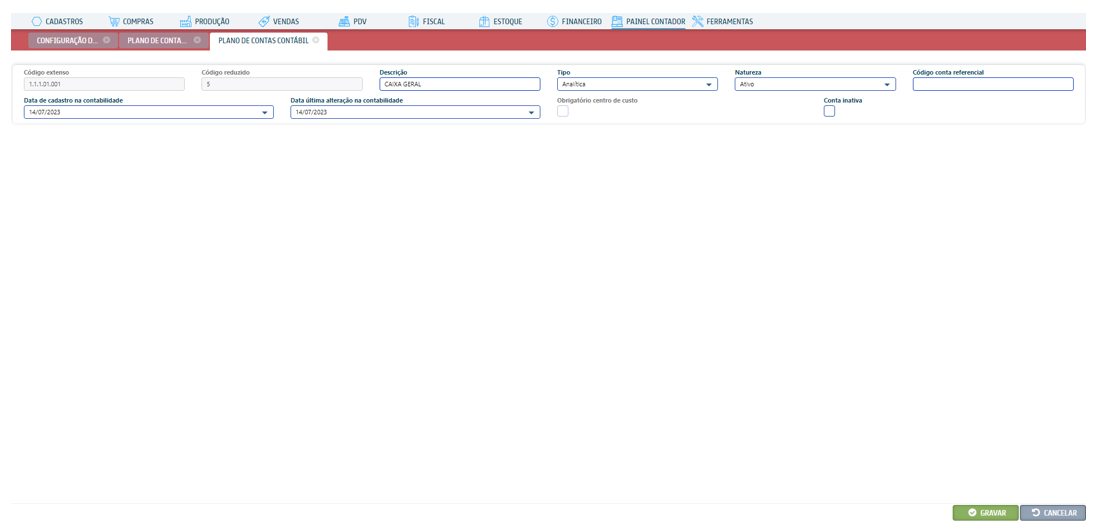
Vinculando as Contas Contábeis
Após configurar todos as contas contábeis é possível vinculá-las no cadastro de entidades, plano de contas gerenciais e contas correntes.
Em Painel Contador → Outros → Contabilidade → Configuração da integração contábil é possível vincular o plano de contas contábil na baixa do contas a pagar/receber e também definir um plano de contas para clientes e fornecedores, desde que a checkbox Contabilizar Clientes/Fornecedores como diversos esteja marcada:
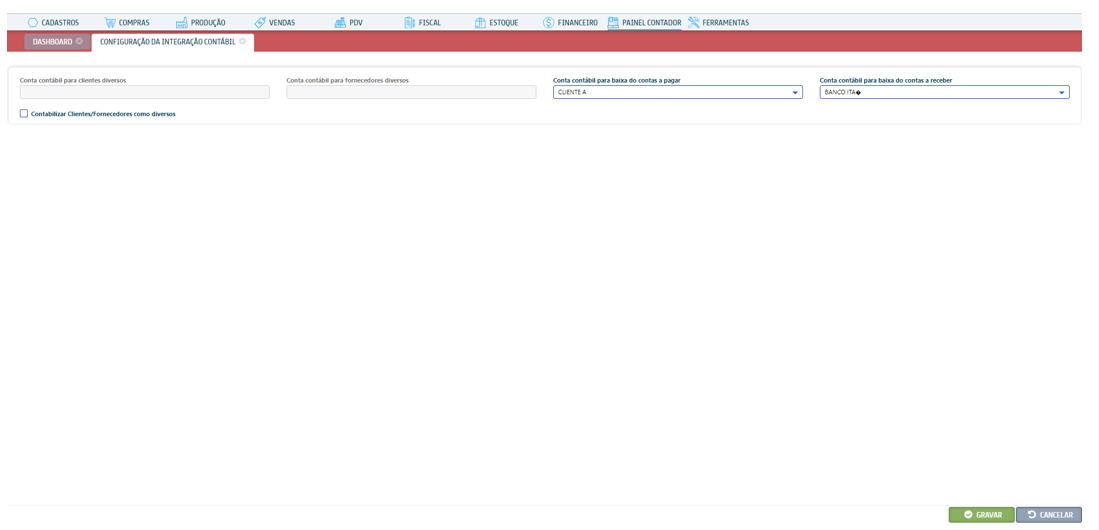
Cadastro de Entidades
Para vincular a conta contábil no cadastro de uma entidade acesse: Cadastros → Clientes → aba Outras informações e selecione a Conta contábil:
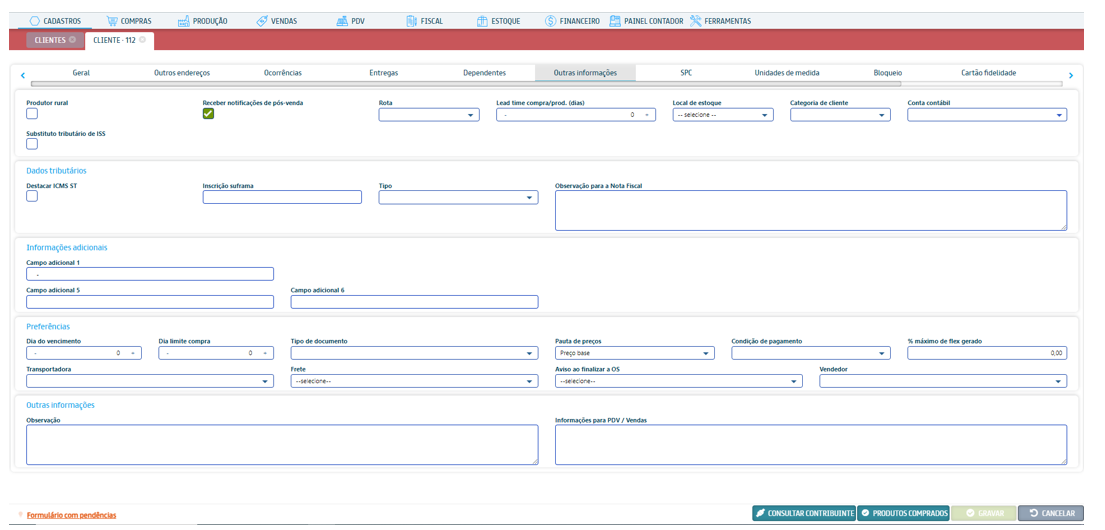
Plano de Contas Gerenciais
Para vincular a conta contábil no plano de contas gerenciais acesse: Financeiro → Outros → Plano de contas e selecione a Conta contábil para integração:
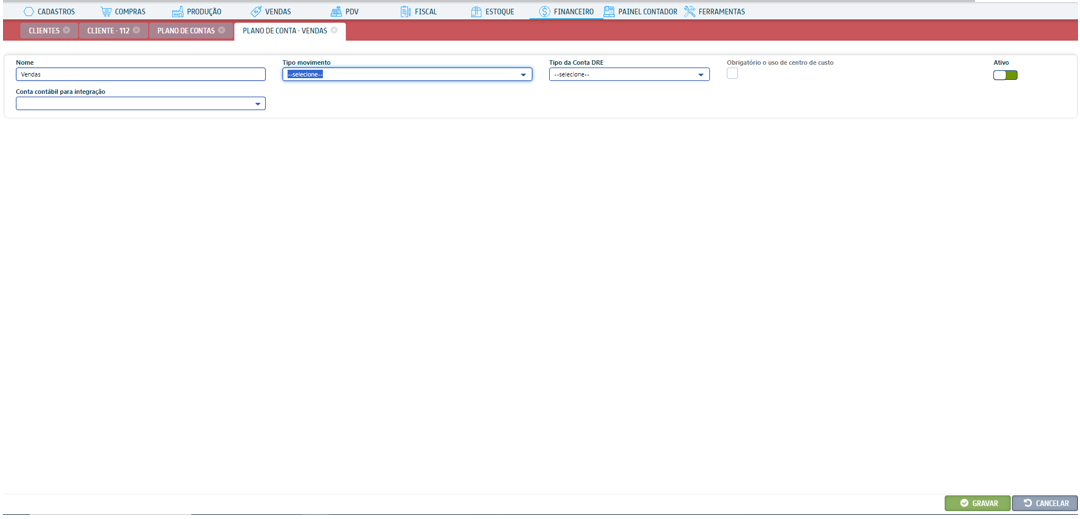
Contas Correntes
Para vincular a conta contábil nas contas correntes acesse: Financeiro → Outros → Contas correntes e selecione a Conta para integração:
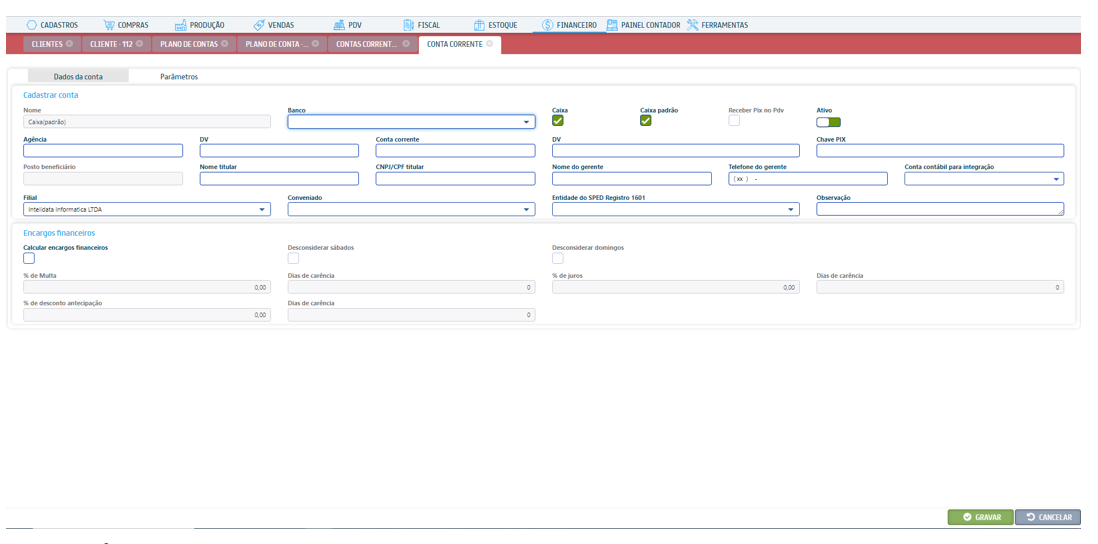
Funcionamento
Após vincular as contas contábeis basta criar os documentos a pagar/receber normalmente. Neste exemplo vinculei a conta contábil para o fornecedor Intelidata, criei um documento no contas a pagar no valor de R$ 100,00 e quitei a conta.
Para gerar o arquivo para a contabilidade acesse Painel Contador → Geral → Exportar lançamentos financeiros para a contabilidade, selecione o sistema da contabilidade, preencha os demais campos de acordo com sua necessidade e clique em Gravar (F10):
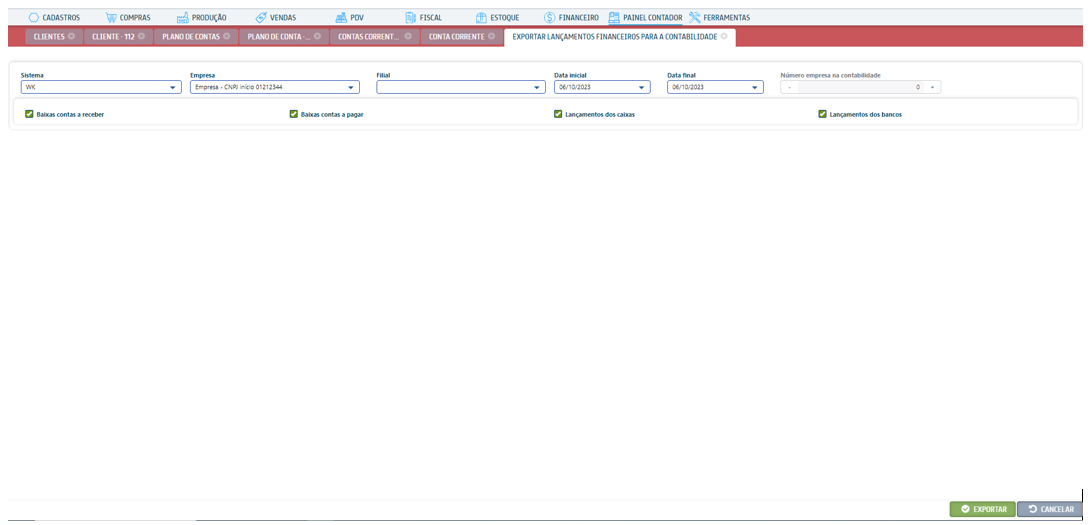
Confira abaixo o exemplo de arquivo que deve ser enviado à contabilidade:
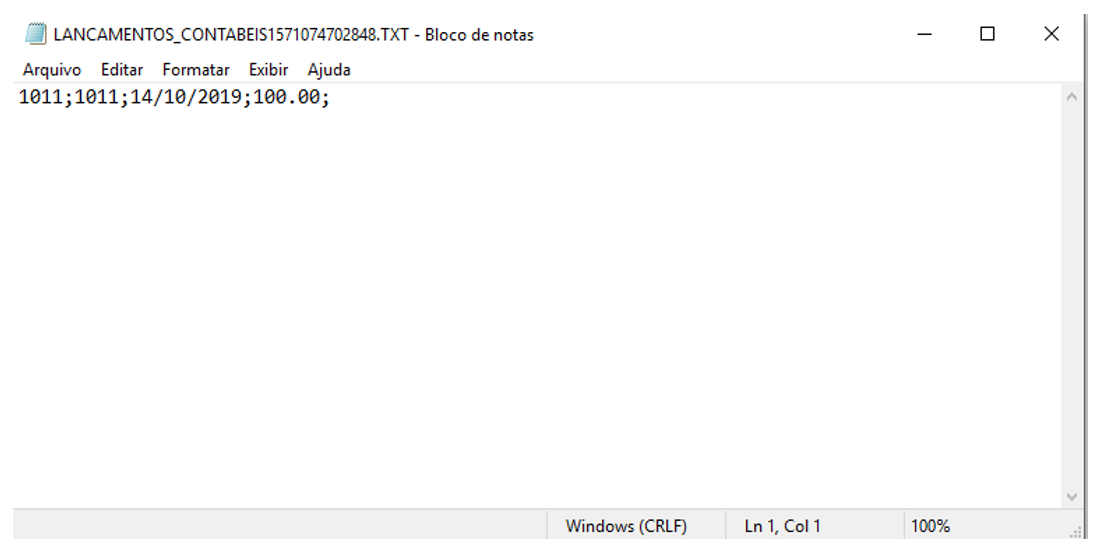
Conteúdo Relacionado
Os artigos listados abaixo estão relacionados ao que você acabou de ler:
• Antes de Falar com o Suporte Técnico
• Obtendo suporte técnico e ajuda

